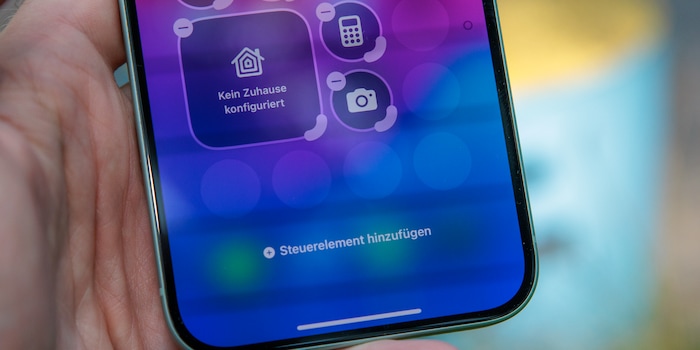
iOS 18 : comment personnaliser votre centre de contrôle
Avec iOS 18, vous avez plus de liberté dans le choix et la disposition des commandes du centre de contrôle. Découvrez ici comment les adapter à vos besoins.
Avec l’iOS 18, Apple vous accorde une plus grande liberté de création. Jusqu’à présent, le groupe à la pomme dictait l’apparence du centre de contrôle sur l’iPhone. Avec la dernière version du système d’exploitation, vous pouvez organiser librement les accès rapides aux fonctions et les compléter à partir d’une longue liste.
Les paramètres rapides et utiles
Pour accéder au centre de contrôle, faites glisser votre doigt vers le bas à partir du bord supérieur droit. Ensuite, appuyez un court instant dans la zone vide. Des bordures pulsées et des signes « - » apparaissent autour des boutons de commande.
Pour déplacer un bouton, posez votre doigt dessus. Après quelques instants, vous pouvez le déplacer dans la grille prédéfinie. Comme sur l’écran d’accueil, on peut laisser des espaces entre les icônes et les widgets. Les signes « - » permettent de supprimer les éléments inutiles du centre de contrôle.
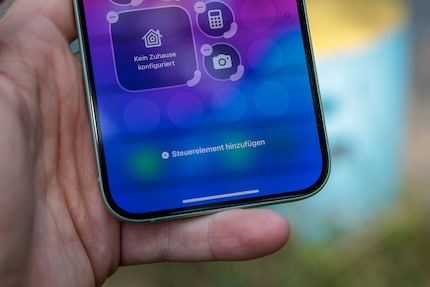
Source : Jan Johannsen
Pour remettre une commande précédemment supprimée ou un nouveau bouton dans le centre de contrôle, appuyez sur « Ajouter une commande » en bas de l’écran. En cliquant sur ce bouton, vous accéderez à une longue liste d’icônes et de widgets. Celle-ci est classée par thème pour plus de clarté, « Affichage et luminosité » ou « Connexions » par exemple.
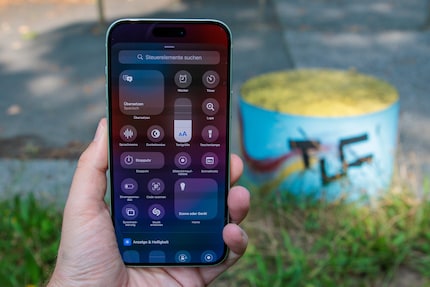
Source : Jan Johannsen
Lorsque j'étais à l'école primaire, je m'asseyais dans le salon d'un ami avec de nombreux camarades de classe pour jouer à la Super NES. Aujourd'hui, je mets directement la main sur les dernières technologies et les teste pour vous. Ces dernières années, j'ai travaillé chez Curved, Computer Bild et Netzwelt, et maintenant chez Digitec et Galaxus.